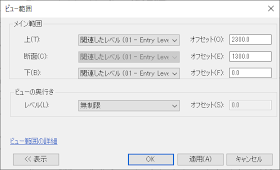平面図を3Dで見るには
平面図ビューを作成すると、ときどきなんだかよくわからない線が表示されることがあります。こんなときは、平面図がどこで切断されているのか3Dで表示してみましょう。標準添付のサンプルrac_advanced_sample_project.rvtの平面図-01 - Entry Levelで実際に操作してみましょう。
- プロジェクトブラウザで[ビュー]>[平面図(Floor Plan)]>[01 - Entry Level]を表示。
- ビューのプロパティ[ビュー範囲]を確認してOK。
- [表示]タブ>[作成]パネル>[3Dビュー]
- ビューキューブを右クリック>[ビューで方向指定]>[平面図]>[平面図:01 - Entry Level]を選択

ビューキューブを右クリックして平面図 01- Entry Levelを選択 - [SHIFT]+[マウスホイール]を押し下げて、ビューを見やすい方向に調整。
平面図の範囲を示す3Dだが・・・
注意しなければいけないのは、この方法で表示される範囲は、ビュー範囲のメイン範囲(FL+0~+2300)であるということで、断面位置(ここではFL+1300)は表現されていない、ということです。
 |
| メイン範囲が表示されている |
また、カテゴリの表示状態も異なっているということにも注意が必要です。
もう少し詳細に設定してみましょう。
- プロジェクトブラウザで[ビュー]>[平面図(Floor Plan)]>[01 - Entry Level]を表示。
- ビューのプロパティ[ビュー範囲]を下の図のように上と断面の位置を同じにしてからOK。

断面と上を同じ高さに - [表示]タブ>[グラフィックス]パネル>[ビューテンプレート▼]>[現在のビューからテンプレート作成]
- 名前を「平面図 01 - Entry Level」とする。
ビューテンプレートに名前をつける - [表示]タブ>[作成]パネル>[3Dビュー]
- ビューキューブを右クリック>[ビューで方向指定]>[平面図]>[平面図:01 - Entry Level]を選択
- [表示]タブ>[グラフィックス]パネル>[ビューテンプレート▼]>[現在のビューにテンプレートプロパティを適用]
- ビュータイプフィルタで平面図、構造伏図、エリアプランを選択し、作成したビューテンプレートを選択してOK
断面で切断された3Dビュー
これでカテゴリの表示状態も同じになりました。
平面図の描画システムを熟知しよう
以上の手順で平面図の範囲を正しく3D表示できるようになっているように見えます。しかしながら、Revitの平面図の描画システムはそれほど単純ではありません。このシステムについてはRevitPeeler開始当時のブログに詳細に述べています。
Revitがモデルをどのように図面に表示するのかを熟知すれば、自在に平面図の表示をコントロールできるようになります。Revitユーザーには必須の知識ですし、このブログを始めるきっかけになった記事です。ぜひ、内容をご理解いただきRevitを使いこなしてください。